年末に書いたデスク周り紹介記事で宣言したとおり、家を引っ越しました。

引っ越してから2ヶ月ほど経ってだいぶ落ち着いてきたので、そろそろぼくの新しいデスク周りを紹介していこうと思います。
PinterestやInstagramでバズるようなオシャレなデスクにはまだ程遠いけど、だいぶ機材が揃ってきて「デスク」として機能するようになってきました。
けしろぐのデスクは今、こんな感じ

現在、けしろぐはこんな感じのL字デスクで作業をしています。
使っているデスクは以前にレビュー記事も出しているFLEXISPOT E7という電動昇降デスク。
レビュー用にFLEXISPOTさんから提供していただいたモノをあまりにも気に入ってしまい、自腹でもう1台”おかわり”してしまいました。
なので結果的に電動昇降デスクを2つ並べてL字にして使っているというなんとも贅沢な仕様になっています。

天板はFLEXISPOTの純正品ではなく、マルトクショップという木材屋さんで購入したホワイトオークの無垢板を使用。
▲カットしてもらっただけの無垢材を購入し、自分で面取りと塗装をして天板に加工しました。
(実はこのツイートをしたあと、乾いた塗装の色合いが気に入らなくてサンダーで全部塗装を削り落として再度塗り直すというアホなことをしてます)
まぁそんな感じで苦労して作った天板なので、結果的にかなり愛着が湧いてしまいました。
サンダー掛けがヘタクソだったので表面が結構ざらついていますが、それもまた味があって良い。
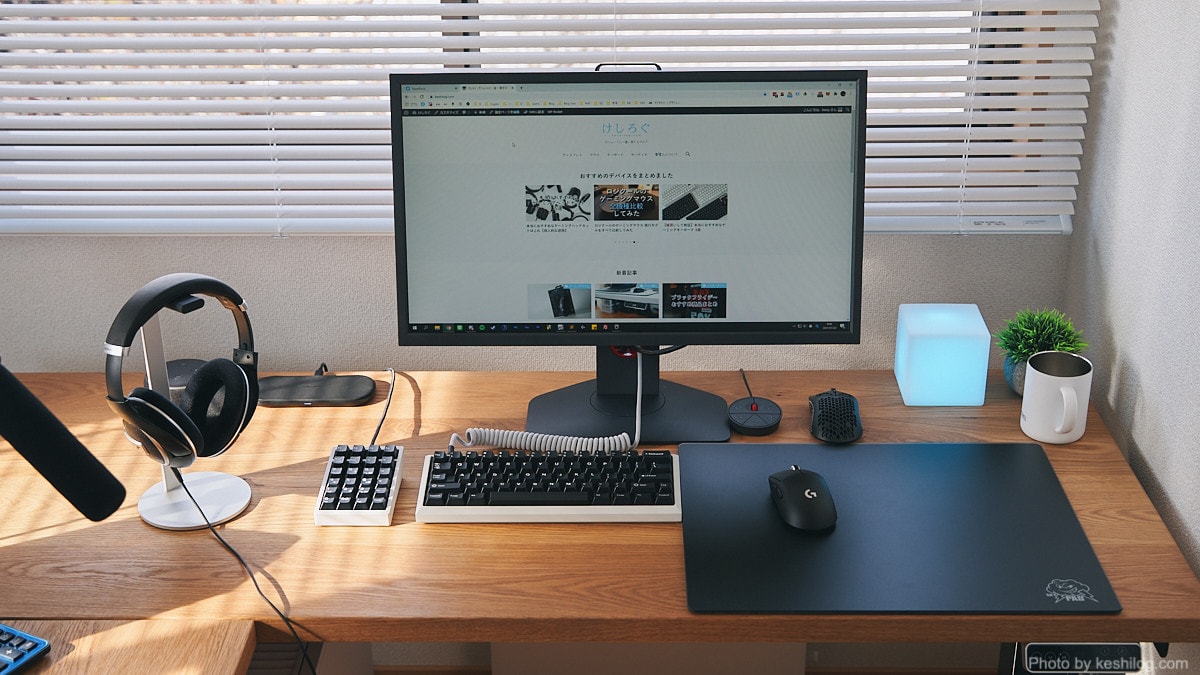
▲片方のデスクはゲーミングPCを置いた「娯楽用」

▲もう片方のデスクはMacbook Proを置いた「仕事用」という形で使い分けています。
電動昇降デスクを使っているので、ボタン一つでスタンディングデスクにもなってめちゃ便利。

この電動昇降デスクは最近買ったものの中では一番満足度の高い買い物ですね。
椅子はスチールケース社のシンクチェアというもの。
新品だと15万くらいするちゃんとした椅子ですが、僕は中古品を4万円ほどで購入しました。

座り心地は…ぶっちゃけ本音を言うと前使ってたリープチェアの方が好きでしたね…
なんというか、シンクチェアはかなり後傾姿勢を強いてくる感じの座り心地なんですよ。
ぼくはわりと前傾でも後傾でもない「直角」みたいな姿勢が好きなので、だいたい背もたれは最大に立てて座ってます。
でもシンクチェアは背もたれを立てた状態でもかなり後傾に寄っているので、どうやってもふんぞり返ってるような姿勢になるのです。
快適な椅子かどうか?で言えばかなり快適な椅子なのですが、ふんぞり返った姿勢だと作業に集中できないの個人的には好きな座り心地ではありません。
実際、写真の編集やブログを書いているときは机を高くしてスタンディングで作業してることが多いです。
なのでシンクチェアの座り心地が悪かったというより「僕のタイプじゃなかった」って感じでしょうか。
大きくて重くて売るのも面倒なのでそのまま使ってますが、本当は買い替えたいw
使っているデバイス類を細かく紹介
それではデスクの上に置いているガジェット・デバイス類を紹介していきます。
ゲーム用デスクに置いているもの

モニター:BenQ XL2546K
ヘッドホン:Sennheiser HD599 SE
キーボード:Mekanisk Fjell R5
小さいキーボード:KBDfans KBDPAD MKII
マウスパッド:Skypad Glass 2.0 XL
予備マウス:Glorious Model O Wireless
Qi充電パッド:CHOETECH ワイヤレス充電器
上記写真に写っているモノは上記の通り。
ゲーミングモニターはBenQのハイエンドモニター「XL2546K」を使用。

240Hzでゲーム画面をヌルヌル描画してくれるので、一度慣れたら手放せません…
まぁ今となっては360Hzモニターというもっとすごいモニターも登場しているので、そのうち買い替えたいような気もします。
キーボードはどちらも自作キーボード(キットを購入して自分ではんだ付けして組み立てるキーボード)です。

自作キーボードは外枠(ケース)、中身のキースイッチ、キーキャップ…などすべてのパーツを自分好みのパーツでこだわり尽くす事ができるので、市販のキーボードに飽きた…という人は手を出してみてもいいかもしれません。
ただしデメリットとしてお金がめちゃくちゃ掛かります。
写真に写っているキーボードも大きい方(6万くらい)、小さい方(2万くらい)は掛かりました。
機能的にはただのメカニカルキーボードなので、現状の自作キーボードは嗜好品・ロマンの要素が9割かと思います…
マウスパッドは、ガラス製のゲーミングマウスパッド「SKYPAD Glass 2.0 XL」を使用。

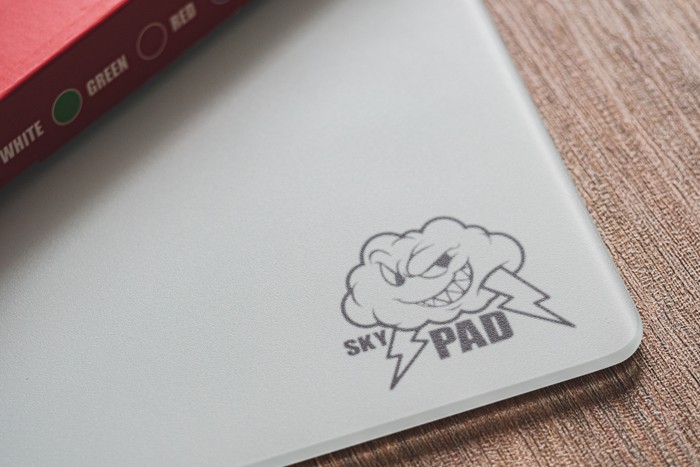
ガラスの独特の滑り心地が癖になる。
一般的な布製のゲーミングマウスパッドと比べるとかなり滑りが良く、使いこなすにはある程度の慣れは必要です。
ただし布のように「擦り切れる」「滑りが悪くなる」という概念が無いので一生モノに近い耐久性がありますね。
あとなんでマウスを2つ置いているかと言うと、ワイヤレスマウスには電池切れという概念があるからです。
電池が切れるたびにケーブルを刺して使うのが嫌なので「予備のワイヤレスマウスを置いとく」という結論に至りましたw
そしてヘッドホンはゼンハイザーのHD599SEを愛用。

軽いし、オープン型で蒸れと無縁だし、イヤーパッドが大きくて快適だし、ヘッドバンドの調整幅が広いし、2万くらいするので音もそこそこ良いし、全体的な満足度でコイツを超えるヘッドホンに出会えてないのでもうだいぶ前からずっと使ってますね。
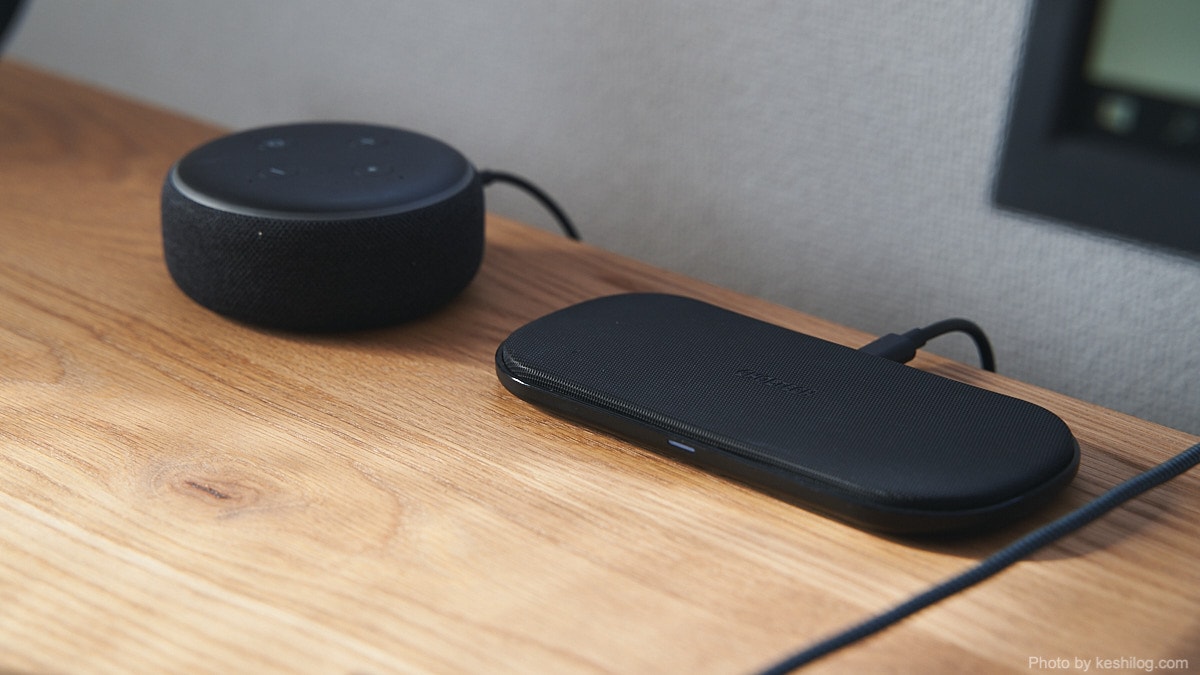
▲あとはスマホ充電用のQi充電器やAmazon Echo Dotを置いていたり、

▲セーブポイントみたいな照明器具やサーモスの真空断熱マグカップを置いていたり…など。
ちなみにこの観葉植物はフェイクグリーンで、米アマで購入した「Velener Mini Plastic Fake Green Grass of Plants with Pots for Home Decor」という商品。

デスクライトは山田照明のZ-LIGHT。
スマート電球「Philips Hue」を付けており、スマホで色温度や輝度を調節できます。

夕方になるとすごくいい感じの雰囲気になります。
まあ夕方は子供を迎えに行ったりなんやかんやあるので、この雰囲気になる時間帯に自室に居られることはまず無いんですけども…
仕事用デスクに置いているもの
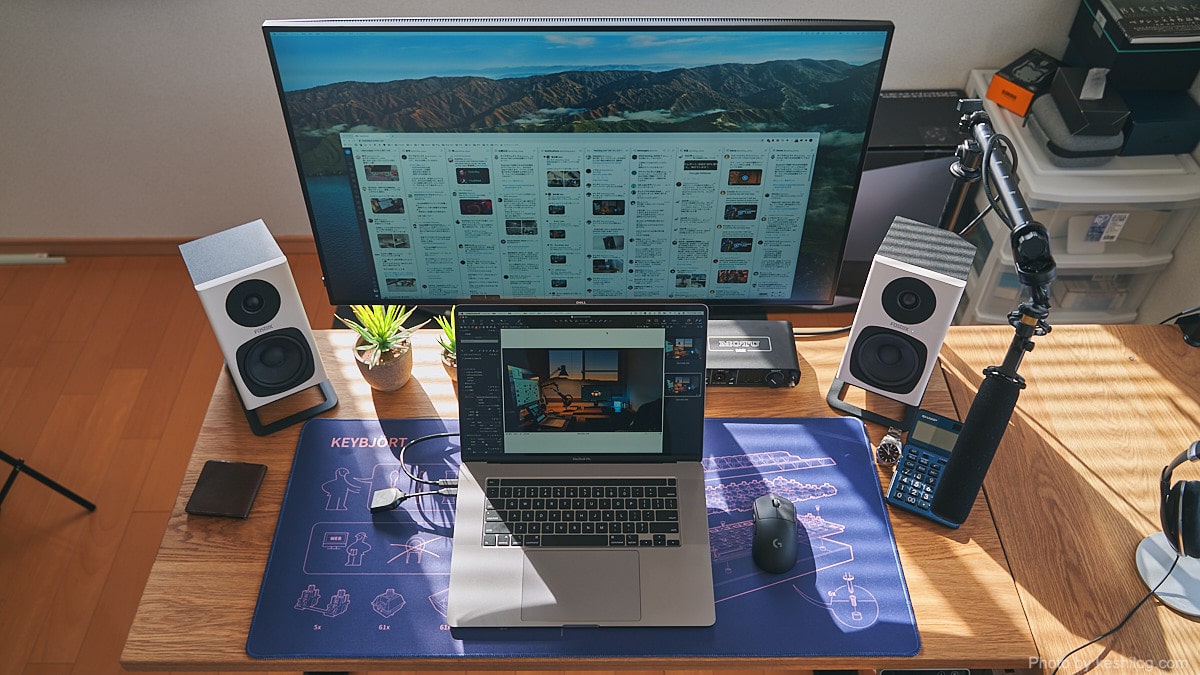
モニター:DELL U3219Q
パソコン:Macbook Pro 16インチ
スピーカー:FOSTEX PM0.4c
スピーカースタンド:Kanto S4
オーディオインターフェース:MOTU M2
マイク:DEITY S-MIC2
マウス:ロジクール G PRO WIRELESS
マウスパッド:PIXLJAR X TKC DESKMAT – KEYBJÖRT
電卓:シャープ 電卓50周年記念モデル EL-VN82-AX
観葉植物:Velener Mini Home Decoration Artificial Plants Aloe with Pots
Mac用のモニターはDELLの結構高い4Kモニター「U3219Q」を使用。
4辺フレームレスなデザインで見た目が非常にかっこよく、なおかつ色味などの性能もピカイチでとても気に入っているモニターです。
普通に買うと10万超えのところ、確か年末のセールで8万くらいで買った気がします。
それでも高いですが、年末に不要なデバイスをメルカリで売り捌いたアガリが結構あったので奮発してしまいました。
スピーカーはFOSTEXのPM0.4c。
価格コムの上位に居たからという理由だけで購入しましたが、普通に音も良いしデカすぎないサイズ感が気に入っています。

欲を言えばもうちょい腹に響く低音がほしい気もしますが、それはいずれサブウーファーを導入すればどうにかなるでしょう。
そしてちょっとこだわっているのはこのスピーカースタンド。

Kanto S4という、もともとはKantoのYU4というスピーカーのために作られたスタンドなのですが、寸法を測ってみたら僕のPM0.4cにピッタリ合う事が判明したのでわざわざ米アマを使って輸入しました。

結果、FOSTEXの純正品と言われても全く違和感がない絶妙なフィット感w
見た目は最高にイイ。
机に直置きするよりわずかに低音の量感がアップしたので、ちゃんと音質改善効果もあるようです。
でも本当は、スピーカーって耳と同じ高さに設置するのが聞き方としては理想的らしいので、いずれはもう少しスピーカーを高い位置に設置したいんですよね〜
とはいえ巨大なスピーカースタンドをドーンと置いちゃうと美観が損なわれる感じがするので、なんとか見た目と機能を両立したうまい方法がないか考え中。。

▲スピーカーとPCを繋いでいるオーディオインターフェースはMOTU M2。

▲電卓は何かと使うのでデスク上に大きめのものを設置。
と、こんな感じでしょうか。
仕事用デスクはあんまり物がないですね。
ひそかにこだわっている部分
人には理解されないかもしれないけど、個人的にこだわっているポイント。
ティッシュはデスクの脚にマグネットで固定

1年中鼻炎のぼくはティッシュが友達なのですが、ティッシュというのは生活感の権化のような存在だと思います。
机の上にティッシュがあるだけで一気に生活感が出てしまいますからね。
そこで僕はマグネットで固定するタイプのホルダーを使ってデスクの脚にティッシュを固定。

もっと気にする人は完全に隠すと思うのですが、あまり隠しすぎると今度はティッシュを取るのがめんどくさすぎてストレスになるので個人的にはデスクの脚に固定するのがいい塩梅。
頻繁に使う小物を入れるための「ミニ引き出し」をデスクに設置
あと、頻繁に使う小物を入れるためのミニ引き出しをデスクに取り付けているのも小さなこだわり。
リップクリーム、爪切り、レターカッター、ネットバンクの振り込み用ワンタイムパスワード端末など「ササッと取り出したいけど、机の上にあるとダサいもの」を入れるのに丁度いいサイズですw
これ以上引き出しが大きいと今度は余計なものを溜め込むのが目に見えているため、個人的にはこれが必要にして十分なサイズ。
デスクの配線整理には工業用配線ダクトを使用

あと、デスクから垂れる配線を収納するために工業用配線ダクトを加工して取り付けているのもこだわりポイントです。
▲この日はなぜかDIY欲が高まっていたため、わざわざ黒に塗装してネジ止めでデスク天板に固定してみました。
デスクにクランプでぶら下げるタイプのケーブルトレーなんかと比べると、見た目がスッキリするのがメリット。

▲10口の電源タップも一緒にネジ止めしてあり、デスクの上にあるガジェット類の配線はすべてデスク内で完結させられます。
つまりデスクの下に垂れるのは電源タップの線1本だけとなっており、おまけにその1本の線もケーブルベアを使って完全保護。
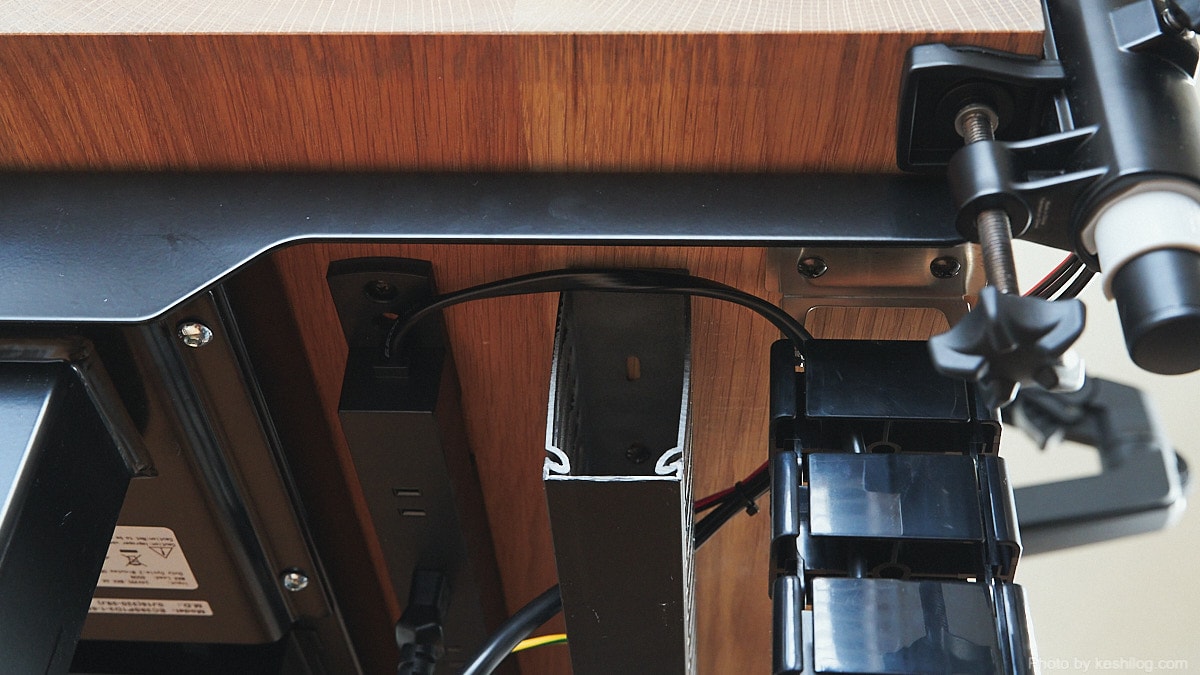
いかんせんモーターで強力に上下する机です。
だらしない配線をしていると断線する可能性だってあります。
安全を考えたらこれくらい大袈裟に断線対策をしてちょうどいいくらいだと思いますね。
ただしデメリットとして、気軽に配線を出したり入れたりできません。
(いちいちダクトのフタを開けないと中にアクセスできないし、逆さまに付けているのでフタを開けた瞬間に配線がドバァだから)
デスクの上に置くデバイス類を頻繁に取り替える人は、この方法だと何回も配線をやり直すハメになって面倒でしょうね。

実際、ぼくもゲーム用デスクの方は配線をごそっと突っ込むだけのよくある配線トレーを使っています。
ゲーミングデバイスのレビューがブログのメインコンテンツである関係上、こっちの机はデバイス類を頻繁に取り替えるからです。
- あんまり頻繁にガジェットを買わない
- よくある配線トレーですらゴチャゴチャに感じる
- 配線の見た目を究極にスッキリさせたい
という人は工業用配線ダクトを使うとかなりスッキリと配線を収納することが出来るため、オススメです。

色が気になる人は染めQなどで塗っちゃえばOKでしょう。
まとめ

けしろぐの現在のデスク周りを紹介してみました。
机の上に「ゲームのモノ」と「仕事のモノ」が混在していないので、どちらにも集中することが出来るデスク環境になっていると思います。
あとは壁に絵を飾ったりなどの装飾をちょちょっとやれば、わりと理想のデスク環境が完成するような。
ただまぁ、今最優先なのはこれを作るのに掛かった費用を回収すべくガンガン働くことですが!!













この記事へのコメント